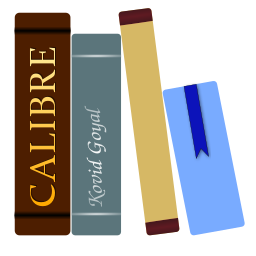身为出书人,轻松掌握最简单的电子书制作法
我们经常会在日常的工作学习中,遇到一些需要精读的文档、优秀的文章,或需要反复记忆的考试资料、单词,我们都会选择进行收藏,以便下次阅读;
但有时,杂七杂八的东西越来越多,整理起来就很不方便;如果能把这些资料、文章分类整合制作成电子书,放到Kindle上,那绝对会方便很多。
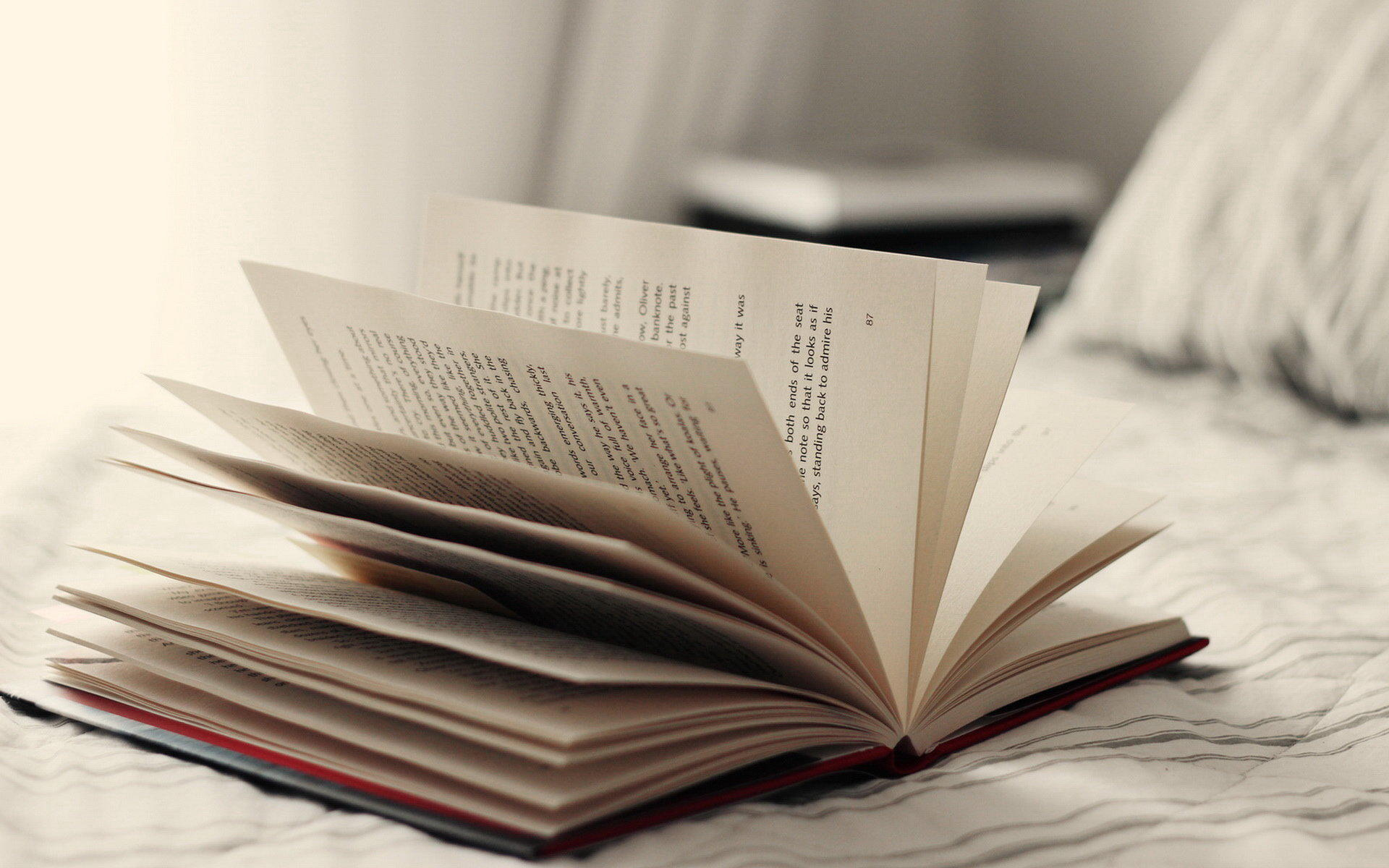
有时,我们会在网上下载电子书,然而大多都是txt格式,排版混乱,且没有目录,不好索引,这个时候,如果把txt文件上的内容拷贝下来,重新排版,制作成一本新的电子书,是不是更方便也很有成就感呢?
也有一些朋友,平常有随手写点什么的习惯,或心情、或灵感、或笔记。记录在自己的小本本上,慢慢慢慢的就攒成了一本“书”,如果能将其制作成一本真正的电子书,放在Kindle上,那绝对是很有有意义的一件事。
以后,你就可以对你身边的小伙伴炫耀:哥姐也是出过书的人了;
怎么样?
是不是很心动?
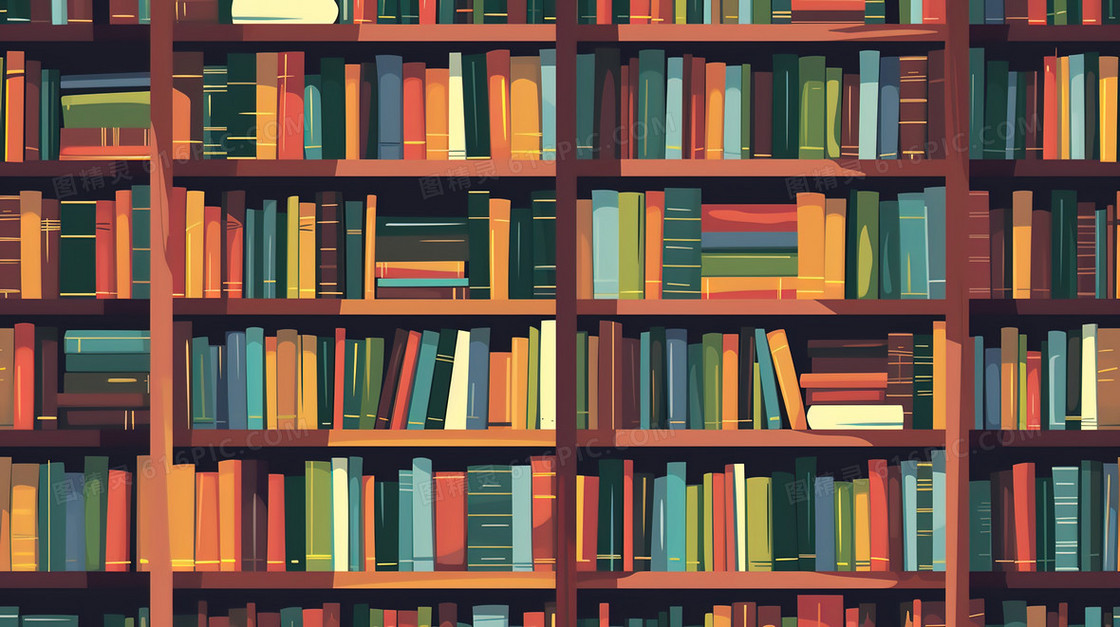
很多人都以为制作电子书,是多高端、多复杂的一件事,,其实,压根不是那么回事;
你会用Word吗?
只要你会用Word,小编保证,你就一定能学会制作电子书。
第一步:录入内容
首先建立并打开一个Word文档,将内容录入,自己手打内容或直接复制粘贴;
小编就打算制作一个散文集,将平常喜欢的一些散文复制录入一个文档中;
注意,录入的时候,最好为每一个章节标一个序号,如“1.2.3.4·····”或“一、二、三、四····”“第一回/章、第二回/章····”这种也行。
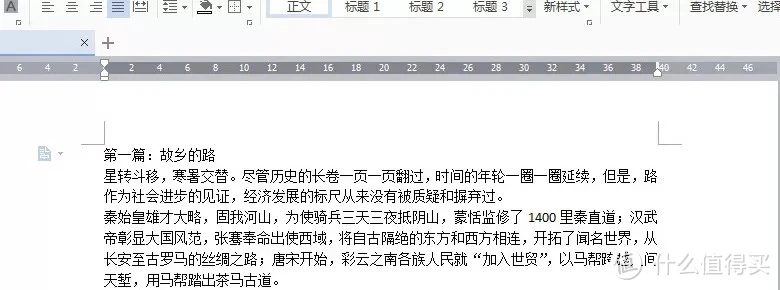
这样方便自动生成目录;小编就是以每一篇散文作为一个章节。
第二步:添加页码
点击上方“插入”--“页码”,

第三步:简单排版
用Word对内容进行简单排版,这个小伙伴都不会陌生吧!
善用“查找替换”功能,可以方便快速的对书籍进行排版调整哦。
排版中有两点是需要我们注意:那就是段间空行和段首空格;
替换段间空行
我们可以使用“查找与替换”功能,替换段间空行。
就以下图为例,两段之间看起来很紧凑,我想要在段与段之间加一个空行,
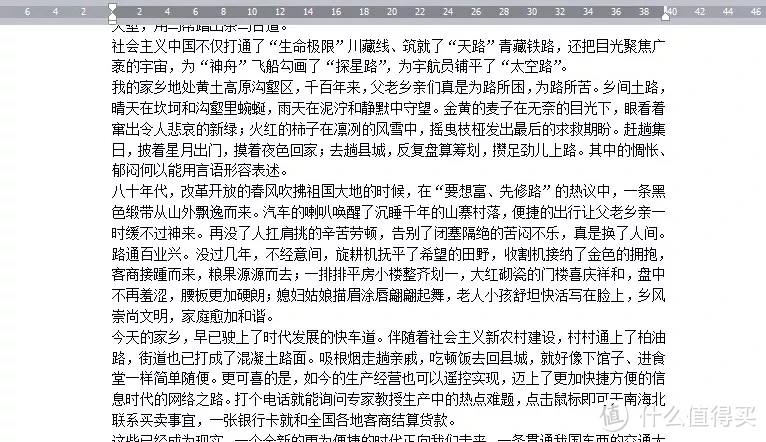
在查找栏中,我们输入“^p”,并在替换栏中,输入“^p^p”;

其中“^p”是段落标记的代码,代表换行;相当于就是回车键。
输入后,我们直接点击“全部替换”,就可以得到想要的效果;
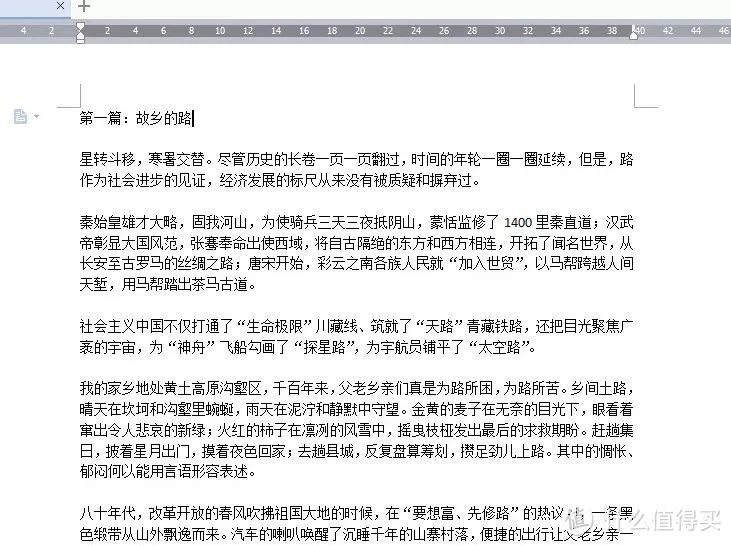
我们可以用这样的方法来删除或替换段前空行。当然,情况不一样,操作也要灵活变化。
调整段首空格
如果是直接复制进去的内容,往往会在段前缩进2个空格,但经过测试,如果将带有段首空格的Word文档推送进Kindle,经常会出现排版不整齐的情况。
所以,小编建议,先在Word中去掉段首的空格,在再到Calibre上设置段前缩进;
复制段前的空格,Ctrl+F打开查找替换框,将空格复制粘贴到查找栏,替换栏不输入任何字符,然后点击“全部替换”。
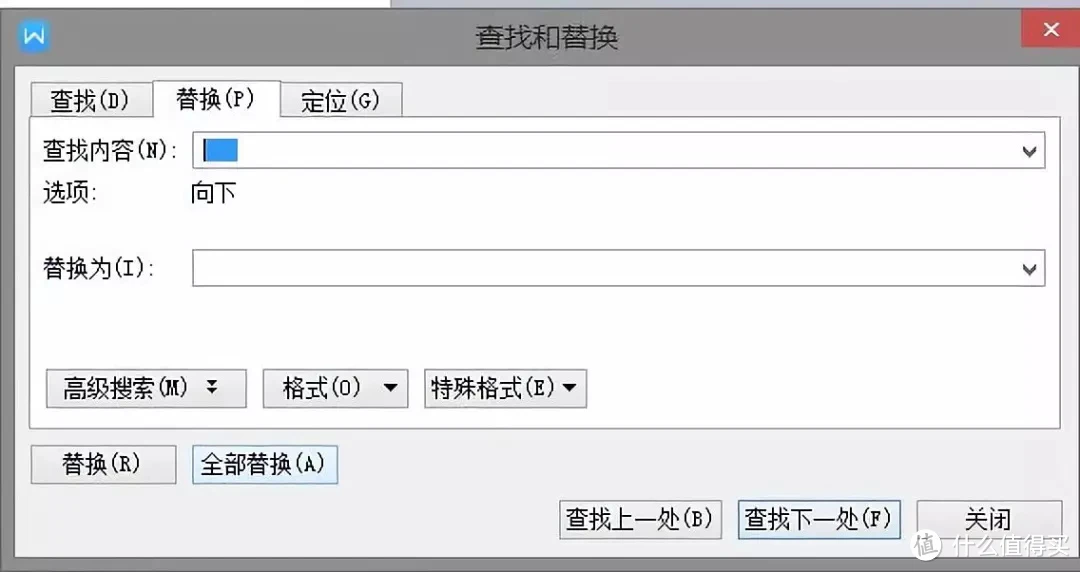
第四步:建立目录
点击“引用”--“目录”,插入一个目录索引,
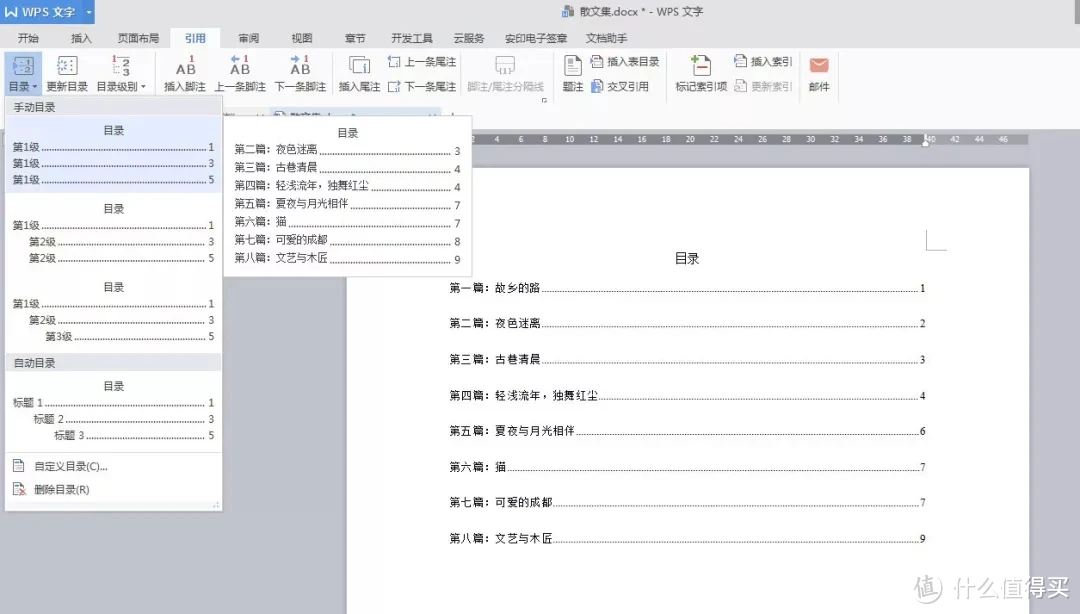
最后,保存为docx格式。
注:根据个人阅读习惯,排版的时候也可以为每章标题进行加粗、调大、或直接添加一个标题格式。
第五步:Calibre转换文本格式
用Calibre打开docx格式文本,选中文件,右键--转换书籍-逐个转换;
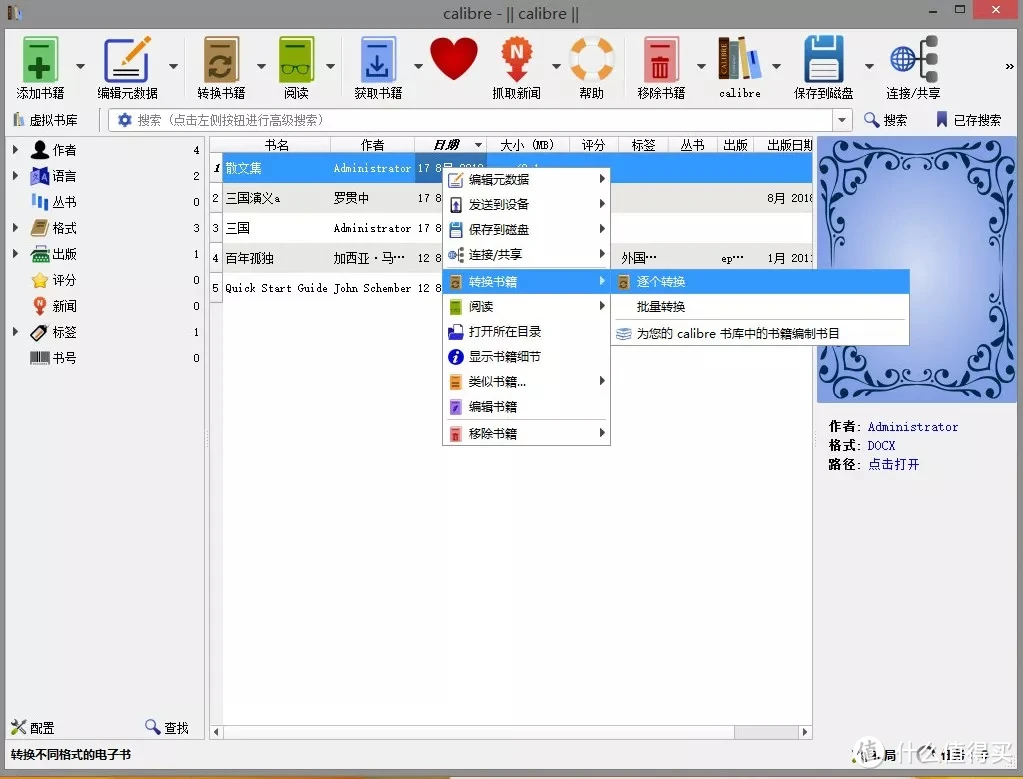
格式转换框右上角的“输出格式”栏一般默认为mobi;如果不是,手动选为mobi格式,
也可以根据自己喜好设置书名、作者、封面。
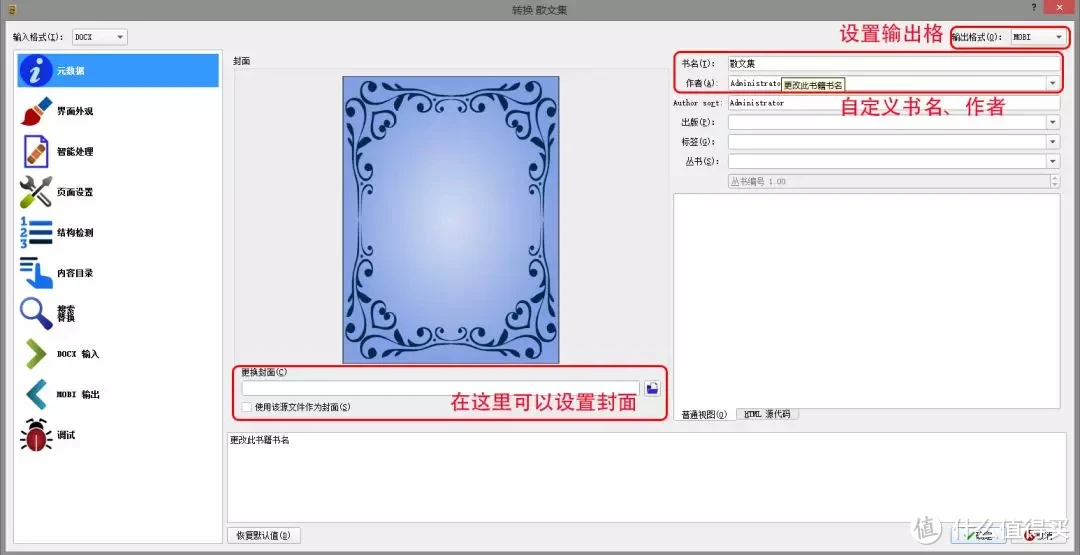
点击左侧“外观界面”,选“布局”标签,勾上“删除段间空行”,然后将缩进宽度设置为:“2.0em”;这样就可以设置首行缩进了。
最后,点击右下角“确认”,转换为mobi格式电子书。
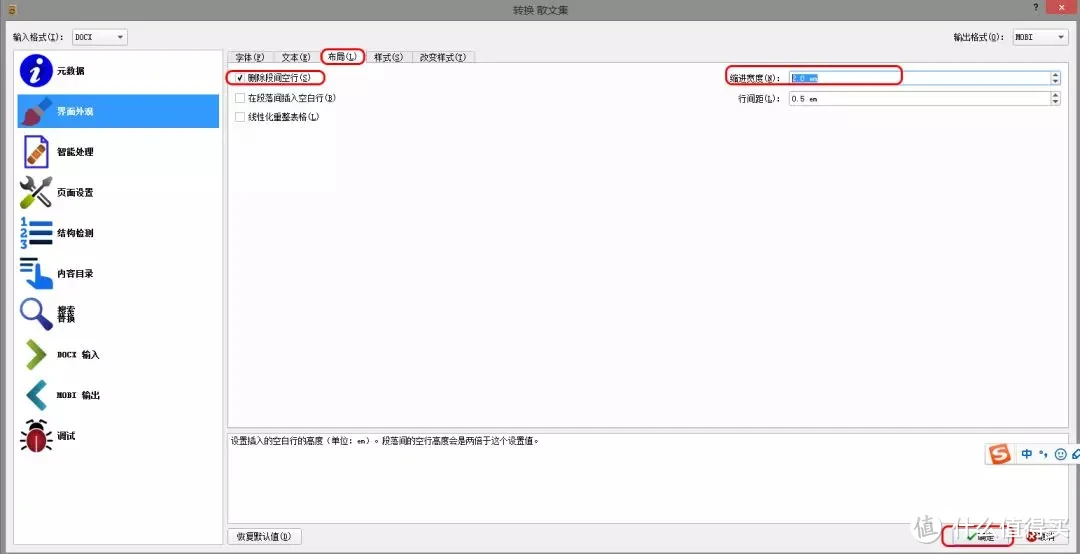
第六步:Calibre一键推送
得到mobi格式的电子书之后,若是通过USB连接的方式直接拷贝到Kindle上的话,在Kindle上是无法显示出封面的,所以,最好是用“邮件推书”的方式;
小编推荐,直接使用Calibre的一键推送功能,这是最方便的;
右键--分享/链接--发送邮件至*****@Kindle.cn。
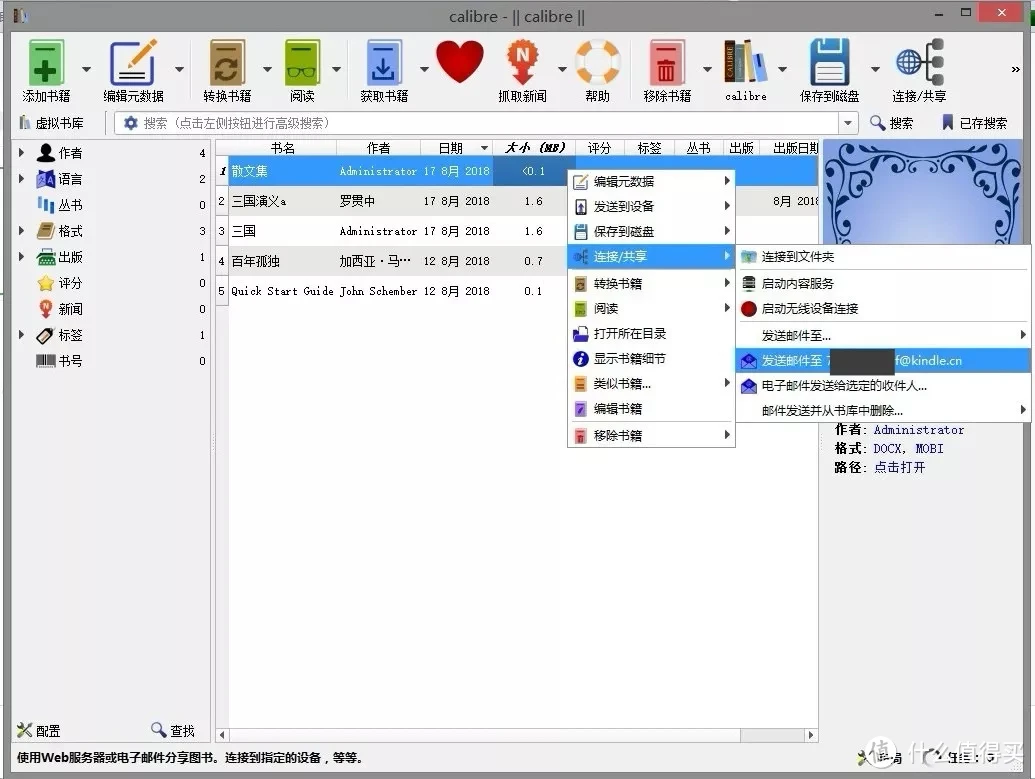
是不是so easy?还等什么呢?做一本属于自己的电子书吧!